如何在 Excel 中創建一個包含百分比和數值的圖表?
在條形圖或柱狀圖中添加百分比或數值都很簡單。然而,您是否嘗試過在 Excel 中創建一個同時顯示百分比和數值的圖表呢?
在 Excel 中創建一個包含百分比和數值的圖表
要在 Excel 中實現此操作,請按照以下步驟進行:
1. 選擇要創建圖表的數據區域,但不包括百分比列,然後點擊 插入 > 插入柱形圖或條形圖 > 二維簇狀柱形圖,參見截圖:

2. 插入圖表後,接下來應該插入兩個輔助列,在第一個輔助列(D 列)中,請輸入公式:=B2*1.15,然後向下拖動填充柄到單元格,參見截圖:
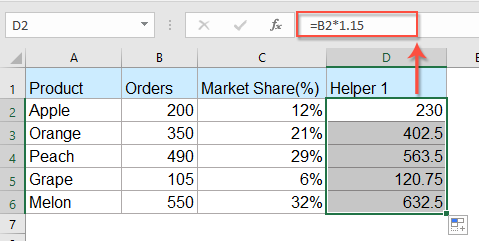
3. 然後,在第二個輔助列(E 列)中,輸入公式:=B2&CHAR(10)&" ("&TEXT(C2,"0%")&")",並向下拖動填充柄到需要使用的單元格,參見截圖:

4. 接下來,選擇圖表,右鍵單擊它,並從上下文菜單中選擇 選取數據,參見截圖:

5. 在 選取數據源 對話框中,點擊 添加 按鈕,參見截圖:

6. 然後,在 系列值 區域下,選擇第一個輔助列中的數據,參見截圖:

7. 接著,點擊 確定 按鈕,這個新的數據系列已經插入到圖表中,然後,請右鍵單擊新插入的條形,並選擇 格式化數據系列,參見截圖:

8. 在 格式化數據系列 面板中,於 系列選項 標籤下,從 繪製系列位置 部分選擇 從。生成的圖表將如下方截圖所示:

9. 然後,右鍵單擊圖表,並選擇 選取數據,在 選取數據源 對話框中,從左側列表框中點擊 Series2 選項,然後點擊 編輯 按鈕,參見截圖:
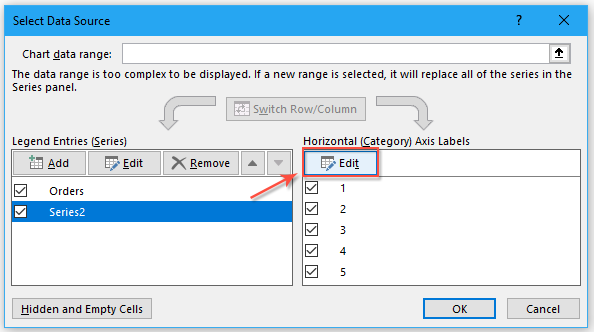
10. 在 軸標籤 對話框中,選擇第二個輔助列的數據,參見截圖:

11. 點擊 確定 按鈕,然後繼續右鍵單擊圖表中的條形,並選擇 添加數據標籤 > 添加數據標籤,參見截圖:

12. 數值已添加到圖表中,如下方截圖所示:

13. 然後,請繼續右鍵單擊條形,並選擇 格式化數據標籤 選項,參見截圖:
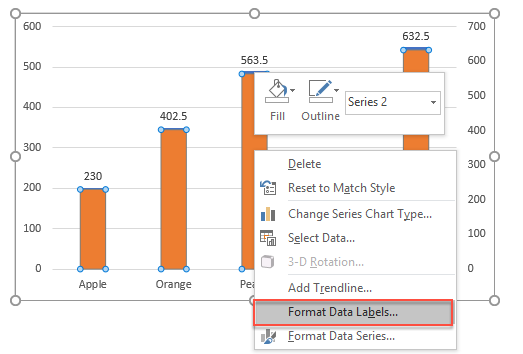
14. 在 格式化數據標籤 面板中,請勾選 分類名稱 選項,並取消勾選 值 選項,然後,您將看到所有百分比和數值都顯示在圖表中,參見截圖:
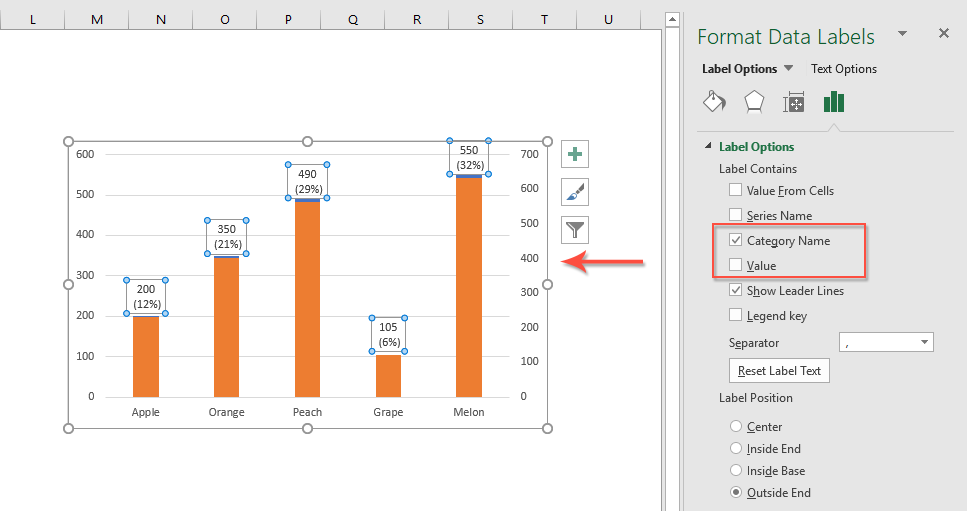
15. 在這一步中,移除輔助列數據系列的顏色。選擇數據系列條形,然後轉到 格式 選項卡,點擊 形狀填充 > 無填充,如截圖所示:

16. 最後,右鍵單擊次要軸,並從上下文菜單中選擇 格式化軸 選項,參見截圖:

17. 在 格式化軸 面板中,分別從 主要類型、次要類型 和 標籤位置 下拉列表中選擇 無 選項,參見截圖:

使用強大功能創建帶百分比的堆疊圖表
有時,您可能希望創建一個帶百分比的堆疊圖表。在這種情況下,Kutools for Excel 提供了一個出色的功能,稱為 百分比堆疊圖,讓您只需幾次點擊即可創建帶百分比的堆疊圖表,如下方示範所示。

1. 點擊 Kutools > 圖表 > 類別對比 > 百分比堆疊圖,參見截圖:

2. 在 百分比堆疊柱形圖 對話框中,分別指定原數據區域中的數據區域、軸標籤和圖例系列,參見截圖:

3. 然後點擊 確定 按鈕,會彈出提示消息提醒您也會創建一些中間數據,只需點擊 是 按鈕,參見截圖:
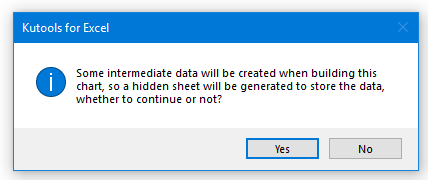
4. 然後,立即創建了一個帶百分比的堆疊柱形圖,參見截圖:

Kutools for Excel - 超過 300 種必備工具,讓 Excel 功能更強大。永久免費享受 AI 功能!立即獲取
更多相關圖表文章:
- 在 Excel 中創建覆蓋另一個條形圖的條形圖
- 當我們使用兩個數據系列創建簇狀條形圖或柱形圖時,兩個數據系列的條形會並排顯示。但是,有時候,我們需要使用覆蓋或重疊條形圖來更清楚地比較兩個數據系列。本文將介紹如何在 Excel 中創建重疊條形圖。
- 在 Excel 中創建階梯圖
- 階梯圖用於顯示在不規則間隔發生的變化,它是折線圖的擴展版本。但是,在 Excel 中沒有直接的方法來創建它。本文將逐步介紹如何在 Excel 工作表中創建階梯圖。
- 在圖表中突出顯示最大和最小數據點
- 如果您有一個柱形圖,想用不同的顏色突出顯示最高或最低的數據點以使其突出,如下方截圖所示。您如何識別最高和最低值,然後快速在圖表中突出顯示這些數據點呢?
- 在 Excel 中創建鐘形曲線圖模板
- 鐘形曲線圖,在統計學中被稱為正態概率分布,通常用來顯示可能事件,鐘形曲線的頂部表示最可能的事件。本文將指導您使用自己的數據創建鐘形曲線圖,並將工作簿保存為 Excel 中的模板。
- 在 Excel 中創建多系列氣泡圖
- 眾所周知,要快速創建氣泡圖,您可以將所有系列創建為一個系列,如截圖 1 所示,但現在我將告訴您如何在 Excel 中創建多系列氣泡圖,如截圖 2 所示。
最佳 Office 生產力工具
| 🤖 | Kutools AI 助手:以智能執行為基礎,革新數據分析 |生成程式碼 | 創建自訂公式 | 分析數據並生成圖表 | 調用 Kutools 增強函數… |
| 熱門功能:查找、選取項目的背景色或標記重複值 | 刪除空行 | 合併列或單元格且不遺失數據 | 四捨五入(免公式)... | |
| 高級 LOOKUP:多條件 VLookup|多值 VLookup|多表查找|模糊查找... | |
| 高級下拉列表:快速創建下拉列表 |依賴型下拉列表 | 多選下拉列表... | |
| 列管理器:添加指定數量的列 | 移動列 | 切換隱藏列的顯示狀態 | 比較區域及列... | |
| 精選功能:網格聚焦 | 設計檢視 | 增強編輯欄 | 工作簿及工作表管理器 | 資源庫(快捷文本) | 日期提取器 | 合併資料 | 加密/解密儲存格 | 按列表發送電子郵件 | 超級篩選 | 特殊篩選(篩選粗體/傾斜/刪除線...)... | |
| 15 大工具集:12 項文本工具(添加文本、刪除特定字符…)|50+ 儀表 類型(甘特圖等)|40+ 實用 公式(基於生日計算年齡等)|19 項插入工具(插入QR码、根據路徑插入圖片等)|12 項轉換工具(金額轉大寫、匯率轉換等)|7 項合併與分割工具(高級合併行、分割儲存格等)|...及更多 |
運用 Kutools for Excel,全面提升您的 Excel 技能,體驗前所未有的高效。 Kutools for Excel 提供超過300 項進階功能,讓您提升工作效率、節省時間。 點此尋找您最需要的功能...
Office Tab 為 Office 帶來分頁介面,讓您的工作更加輕鬆簡單
- 在 Word、Excel、PowerPoint 中啟用分頁編輯與閱讀。
- 在同一視窗的新分頁中打開與創建多份文件,而非開啟新視窗。
- 提升您的生產力50%,每日可幫您減少數百次鼠標點擊!
所有 Kutools 外掛,一次安裝
Kutools for Office 套裝整合了 Excel、Word、Outlook 和 PowerPoint 的外掛,外加 Office Tab Pro,非常適合需要跨 Office 應用程式協同作業的團隊。
- 全合一套裝 — Excel、Word、Outlook及 PowerPoint 外掛 + Office Tab Pro
- 一鍵安裝,一份授權 — 幾分鐘完成設置(支援 MSI)
- 協同運作更順暢 — Office 應用間無縫提升生產力
- 30 天全功能試用 — 無需註冊、無需信用卡
- 最超值 — 一次購買,節省單獨外掛費用